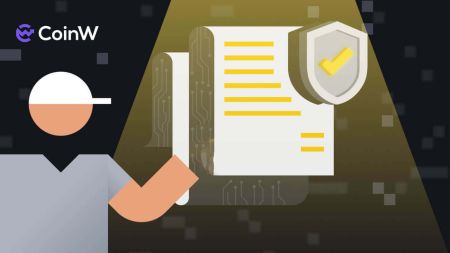Як увайсці і пацвердзіць уліковы запіс у CoinW
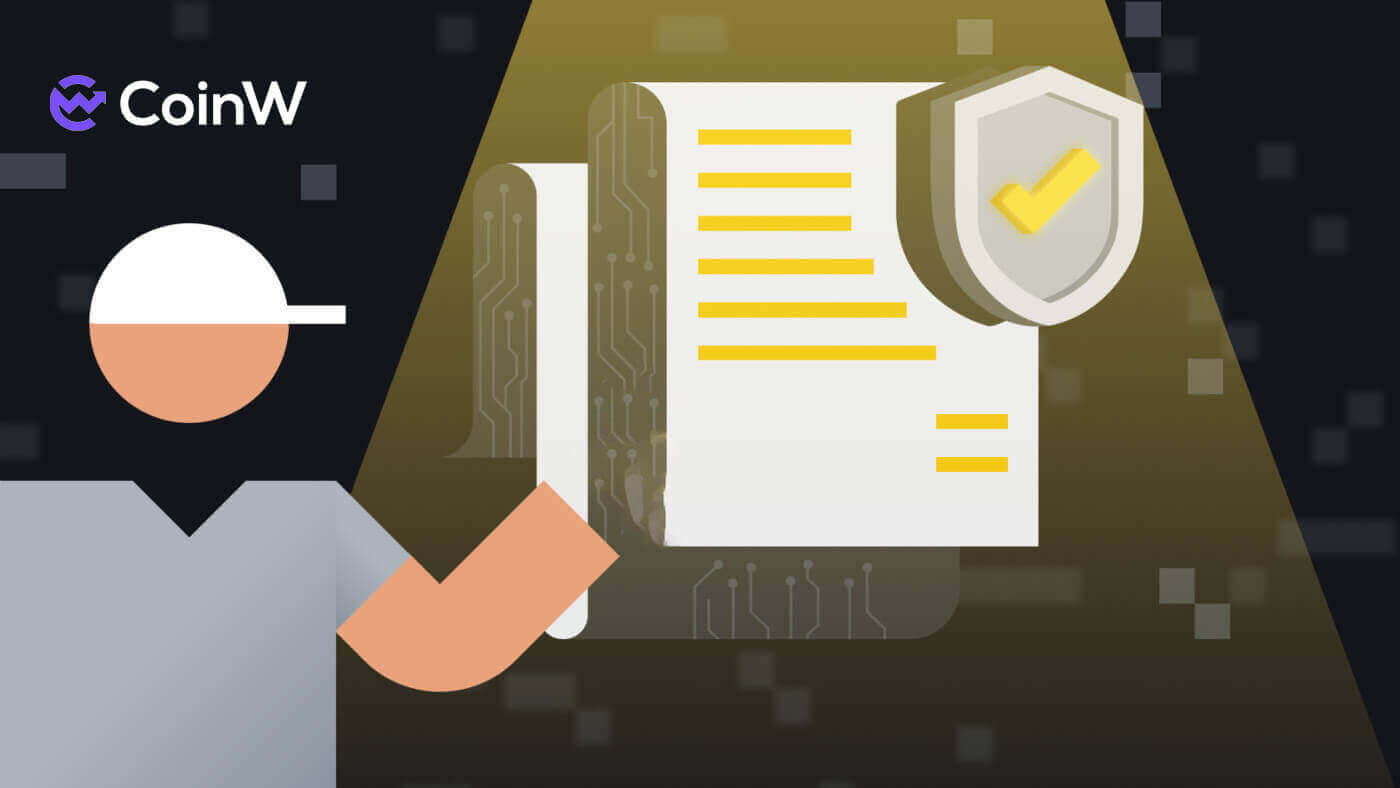
Як увайсці ў рахунак у CoinW
Як увайсці ў свой уліковы запіс CoinW
1. Перайдзіце на сайт CoinW .2. Націсніце на [Увайсці].

3. Увядзіце сваю электронную пошту/нумар тэлефона і пароль для ўваходу. Пасля запаўнення інфармацыі націсніце [Увайсці].


4. Вось галоўная старонка пасля паспяховага ўваходу.

Як увайсці ў CoinW з дапамогай уліковага запісу Apple
1. Перайдзіце на сайт CoinW .2. Націсніце на [Увайсці].

3. Націсніце на значок Apple ID.

4. Увядзіце свой Apple ID і пароль, каб увайсці ў CoinW, і націсніце кнопку са стрэлкай, каб працягнуць.


5. Націсніце на [Працягнуць], каб скончыць працэс.

6. Віншую! Вы паспяхова стварылі ўліковы запіс CoinW.

Як увайсці ў CoinW з дапамогай уліковага запісу Google
1. Перайдзіце на сайт CoinW .2. Націсніце на [Увайсці].

3. Націсніце на значок Google .

4. Выбар уліковага запісу/уваход у ваш уліковы запіс Google .

5. На вашу пошту будзе адпраўлены код спраўджання электроннай пошты, праверце яго і ўвядзіце ў поле, затым націсніце [Пацвердзіць], каб завяршыць працэс.

6. Віншую! Вы паспяхова стварылі ўліковы запіс CoinW.

Як увайсці ў дадатак CoinW
Прыкладанне можна загрузіць праз Google Play Store або App Store на вашу прыладу. У акне пошуку проста ўвядзіце CoinW і націсніце «Усталяваць».

1. Адкрыйце CoinW на тэлефоне. Націсніце на значок профілю ў левым верхнім куце.

2. Націсніце на [Націсніце, каб увайсці].

3. Увядзіце сваю электронную пошту/нумар тэлефона і пароль, затым націсніце [Увайсці], каб скончыць.


4. Віншую! Вы паспяхова стварылі ўліковы запіс CoinW.

Я забыў пароль для ўліковага запісу CoinW
Вы можаце скінуць пароль уліковага запісу на вэб-сайце або ў дадатку CoinW . Звярніце ўвагу, што з меркаванняў бяспекі зняцце сродкаў з вашага ўліковага запісу будзе прыпынена на 24 гадзіны пасля скіду пароля.
1. Перайдзіце ў CoinW .
2. Націсніце на [Увайсці]. 
3. На старонцы ўваходу націсніце [Забылі пароль?]. 
Калі вы карыстаецеся прылажэннем, пстрыкніце ніжэй [Забыць пароль?].


4. Выберыце метад, якім вы хочаце скінуць пароль. Выберыце [Націсніце, каб пацвердзіць]. 
5. Увядзіце адрас электроннай пошты ўліковага запісу і націсніце [Адправіць]. 
6. Пры выкарыстанні метаду нумара тэлефона вам трэба ўвесці свой нумар тэлефона, затым націснуць [Адправіць код], каб атрымаць SMS-код, увесці яго, дадаць код аўтэнтыфікацыі Google і націснуць [Далей], каб працягнуць. 
7. Націсніце [Націсніце, каб пацвердзіць], каб праверыць, чалавек вы ці не. 
8. Пры праверцы электроннай пошты з'явіцца такое паведамленне. Праверце сваю электронную пошту для наступнага кроку. 
9. Націсніце на [Калі ласка, націсніце тут, каб усталяваць новы пароль]. 
10. Абодва 2 спосабу прыйдуць да гэтага апошняга кроку, увядзіце [Новы пароль] і пацвердзіце яго. Каб скончыць, націсніце кнопку [Далей]. 
11. Віншуем, вы паспяхова скінулі пароль! Каб скончыць, націсніце [Увайсці зараз]. 
Часта задаюць пытанні (FAQ)
Як змяніць электронную пошту ўліковага запісу
Калі вы хочаце змяніць адрас электроннай пошты, зарэгістраваны ў вашым уліковым запісе CoinW, прытрымлівайцеся пакрокавых інструкцый ніжэй.1. Пасля ўваходу ў свой уліковы запіс CoinW націсніце на значок профілю ў правым верхнім куце і абярыце [Бяспека ўліковага запісу].

2. Націсніце на [змяніць] у раздзеле Электронная пошта.

3. Каб змяніць зарэгістраваны адрас электроннай пошты, вы павінны ўключыць аўтэнтыфікацыю Google.
- Звярніце ўвагу, што пасля змены вашага адраса электроннай пошты зняцце сродкаў з вашага ўліковага запісу будзе адключана на 48 гадзін з меркаванняў бяспекі.
- Калі вы хочаце працягнуць, націсніце [Так].

Як паглядзець свой UID?
Пасля ўваходу ў свой уліковы запіс CoinW націсніце на значок профілю ў правым верхнім куце, вы лёгка ўбачыце свой UID.
Як усталяваць гандлёвы пароль?
1. Пасля ўваходу ў свой уліковы запіс CoinW націсніце на значок профілю ў правым верхнім куце і абярыце [Бяспека ўліковага запісу].
2. Націсніце на [Змяніць] у раздзеле Trade Password.

3. Запоўніце (папярэдні гандлёвы пароль, калі ён у вас ёсць) [Пароль для гандлю], [Пацвердзіце гандлёвы пароль] і [Код аўтэнтыфікацыі Google]. Націсніце на [Пацверджана], каб завяршыць змены.

Як пацвердзіць рахунак у CoinW
Дзе я магу пацвердзіць свой уліковы запіс?
Вы можаце атрымаць доступ да праверкі асобы з [ Профіль карыстальніка ] - [ Праверка ідэнтыфікатара ] або атрымаць доступ непасрэдна адсюль . Вы можаце праверыць свой бягучы ўзровень праверкі на старонцы, якая вызначае гандлёвы ліміт вашага ўліковага запісу CoinW. Каб павялічыць ліміт, прайдзіце адпаведны ўзровень праверкі асобы.
Як прайсці праверку асобы? Пакрокавае кіраўніцтва (Інтэрнэт)
Базавая праверка
1. Увайдзіце ў свой уліковы запіс CoinW і націсніце [ Профіль карыстальніка ] - [ Праверка ідэнтыфікатара ].
2. Тут вы можаце ўбачыць свой ідэнтыфікацыйны нумар і статус "Праверана".


3. Націсніце на [Upgrade] , каб пачаць працэс.

4. Тут вы можаце ўбачыць [C0 Unverified], [C1 Basic Verification], [C2 Primary Verification] і [C3 Advanced Verification] і адпаведныя ліміты дэпазітаў і зняцця сродкаў. Ліміты адрозніваюцца для розных краін. Націсніце на [Праверыць зараз] , каб пачаць праверку базавай праверкі C1.

5. Выберыце сваю нацыянальнасць або рэгіён.

6. Запоўніце інфармацыю, абярыце тып ідэнтыфікатара і ўвядзіце ідэнтыфікацыйны нумар у поле ніжэй.

7. Пстрыкніце фотарамку пасведчання асобы, затым выберыце сваю фатаграфію на працоўным стале, пераканайцеся, што выявы ў фарматах PNG або JPG.

8. Націсніце [Адправіць на праверку], каб завяршыць працэс.

9. Вы ўбачыце апавяшчэнне, як паказана ніжэй.

10. Пасля завяршэння працэсу яшчэ раз праверце свой профіль, ці знаходзіцца ён на праверцы, як паказана ніжэй. CoinW спатрэбіцца час, каб разгледзець і пацвердзіць ваш профіль.

11. Пасля паспяховай праверкі ваш профіль будзе выглядаць так, як паказана ніжэй.

C2 Першасная праверка
1. Націсніце на [Праверыць зараз] , каб пачаць працэс.
2. Націсніце на [Пацвердзіць выкарыстанне] .

3. Націсніце на [Пачаць праверку] , каб пачаць працэс. Звярніце ўвагу, што вы можаце проста выконваць гэтую праверку два разы на дзень і строга прытрымлівацца інфармацыі, прадстаўленай у вашым дакуменце, каб дасягнуць поспеху ў гэтым працэсе.

4. Націсніце на [Працягнуць] .

5. Выберыце сваю краіну або рэгіён, затым націсніце [Далей] .


6. Выберыце тып дакумента і націсніце [Далей] .

7. Выразна загрузіце малюнак/фота дакумента з абодвух бакоў.

8. Каб працягнуць, націсніце [Далей] .

9. Апошні крок, тварам да твару з камерай пасля націску [Я гатовы]. Сістэме неабходна адсканаваць ваш твар, калі ён падобны на дакумент.

10. Вы будзеце перанакіраваны назад у [Праверка пасведчання асобы] , а статус праверкі будзе паказаны як [На разглядзе] . Калі ласка, цярпліва пачакайце, пакуль ён будзе зацверджаны.

C3 Папярэдняя праверка
Каб павялічыць свае ліміты на куплю і продаж крыпты або разблакіраваць дадатковыя функцыі ўліковага запісу, вам неабходна прайсці праверку [C3 Advanced] . Выканайце наступныя дзеянні:Звярніце ўвагу , што вы не можаце выканаць пашыраную праверку на працоўным стале, не забудзьцеся загрузіць праграму CoinW раней.
1. Націсніце на [Праверыць зараз], каб пачаць.

2. Адзначце галачкай тое, што вы згодны з палажэннем. Націсніце на [Agree to verify], каб пачаць працэс.

3. Гатова, набярыцеся цярпення і чакайце, пакуль мы праверым ваш профіль.

4. Віншую! Вы паспяхова пацвердзілі свой уліковы запіс CoinW на ўзроўні C3 Advance.

Як прайсці праверку асобы? Пакрокавае кіраўніцтва (прыкладанне)
Базавая праверка
1. Адкрыйце праграму CoinW на тэлефоне. Націсніце на значок вашага профілю.
2. Націсніце на [KYC Unverified] , каб пачаць працэс.

3. Націсніце на [Праверыць зараз] , каб перайсці да наступнага кроку.

4. Выберыце свае краіны/рэгіёны.

5. Запоўніце інфармацыю і загрузіце пасведчанне асобы ў фотарамку. 6. Каб скончыць працэс,

націсніце [Калі ласка, адпраўце праверку]

. 7. Ваш статус будзе правераны CoinW як мага хутчэй.

8. Вы будзеце перанакіраваны назад у [Праверка асобы] , а статус праверкі будзе паказвацца як [Праверка] . Калі ласка, цярпліва пачакайце, пакуль ён будзе зацверджаны.
C2 Першасная праверка
1. Націсніце на [Праверыць зараз] , каб пачаць.
2. Праверце сваю інфармацыю, націсніце [Пацвердзіць], каб перайсці да наступнага кроку.

3. Націсніце [Пачаць праверку] , каб пачаць працэс.

4. На гэтым этапе сістэма запытае ў вас сэлфі, як на працоўным стале, пасля чаго праверыць, ці падобнае яно да вашага дакумента, які сведчыць асобу.

5. Вы будзеце перанакіраваны назад у [Праверка асобы] , а статус праверкі будзе паказаны як [На разглядзе] . Калі ласка, цярпліва пачакайце, пакуль ён будзе зацверджаны.

C3 Папярэдняя праверка
Каб павялічыць свае ліміты на куплю і продаж крыпты або разблакіраваць дадатковыя функцыі ўліковага запісу, вам неабходна прайсці праверку [C3 Advanced] . Выканайце наступныя дзеянні:1. Націсніце на [Праверыць зараз], каб пачаць.

2. Адзначце галачкай тое, што вы згодны з палажэннем. Націсніце на [Agree to verify], каб пачаць працэс.

3. Гатова, набярыцеся цярпення і чакайце, пакуль мы праверым ваш профіль.

4. Віншую! Вы паспяхова пацвердзілі свой уліковы запіс CoinW на ўзроўні C3 Advance.

Часта задаюць пытанні (FAQ)
Чаму я павінен прадастаўляць дадатковую інфармацыю аб сертыфікаце?
У рэдкіх выпадках, калі ваша сэлфі не супадае з прадастаўленымі вамі дакументамі, якія пацвярджаюць асобу, вам трэба будзе прадаставіць дадатковыя дакументы і дачакацца праверкі ўручную. Звярніце ўвагу, што праверка ўручную можа заняць некалькі дзён. CoinW выкарыстоўвае комплексную паслугу праверкі асобы для забеспячэння бяспекі сродкаў усіх карыстальнікаў, таму пры запаўненні інфармацыі пераканайцеся, што прадстаўленыя вамі матэрыялы адпавядаюць патрабаванням.Праверка асобы для пакупкі крыпта з дапамогай крэдытнай/дэбетавай карты
Каб забяспечыць стабільны і сумяшчальны фіят-шлюз, карыстальнікі, якія купляюць крыпта з дапамогай крэдытных дэбетавых карт, павінны прайсці праверку асобы. Карыстальнікі, якія ўжо прайшлі праверку асобы для ўліковага запісу CoinW, змогуць працягваць купляць крыпту без неабходнасці дадатковай інфармацыі. Карыстальнікам, якія павінны прадаставіць дадатковую інфармацыю, будзе прапанавана ў наступны раз, калі яны паспрабуюць зрабіць куплю крыпта з дапамогай крэдытнай або дэбетавай карты.Кожны пройдзены ўзровень пацверджання асобы будзе павялічваць ліміты транзакцый, прыведзеныя ў табліцы ніжэй. Усе ліміты транзакцый прывязаны да кошту BTC незалежна ад выкарыстоўванай фіят-валюты і, такім чынам, будуць нязначна адрознівацца ў іншых фіят-валютах у залежнасці ад абменных курсаў.
| Узровень аўтэнтыфікацыі | Ліміт зняцця сродкаў / дзень | Ліміт пазабіржавых пакупак / дзень | Ліміт пазабіржавых продажаў / дзень |
| C1 Не аўтэнтыфікаваны | 2 BTC | 0 | 0 |
| Першасная аўтэнтыфікацыя C2 | 10 BTC | 65000 долараў ЗША | 20000 долараў ЗША |
| C3 пашыраная аўтэнтыфікацыя | 100 BTC | 400 000 долараў ЗША | 20000 долараў ЗША |
нататка:
- Сутачны ліміт зняцця аўтаматычна абнаўляецца на працягу 24 гадзін пасля апошняга зняцця.
- Усе ліміты на зняцце токенаў павінны адпавядаць эквівалентнай кошту ў BTC.
- Звярніце ўвагу, што вам можа спатрэбіцца пацвердзіць KYC, перш чым CoinW ухваліць ваш запыт на зняцце сродкаў.